如何在 Android 中检测用户 5 秒钟不活动?
本例演示了如何在 Android 中检测用户 5 秒钟不活动。
第 1 步 − 在 Android Studio 中创建一个新项目,选择 File ⇒ New Project,并填写所有必需详情以创建一个新项目。
第 2 步 − 向 res/layout/activity_main.xml 添加以下代码。
<?xml version="1.0" encoding="utf-8"?> <androidx.constraintlayout.widget.ConstraintLayout xmlns:android="http://schemas.android.com/apk/res/android" xmlns:app="http://schemas.android.com/apk/res-auto" xmlns:tools="http://schemas.android.com/tools" android:layout_width="match_parent" android:layout_height="match_parent" tools:context=".MainActivity"> <TextView android:layout_width="wrap_content" android:layout_height="wrap_content" android:text="Hello World!" app:layout_constraintBottom_toBottomOf="parent" app:layout_constraintLeft_toLeftOf="parent" app:layout_constraintRight_toRightOf="parent" app:layout_constraintTop_toTopOf="parent" /> </androidx.constraintlayout.widget.ConstraintLayout>
第 3 步 − 向 src/MainActivity.java 添加以下代码
package com.app.sample;
import androidx.appcompat.app.AppCompatActivity;
import android.os.Bundle;
import android.os.Handler;
import android.widget.Toast;
public class MainActivity extends AppCompatActivity {
Handler handler;
Runnable r;
@Override
protected void onCreate(Bundle savedInstanceState) {
super.onCreate(savedInstanceState);
setContentView(R.layout.activity_main);
handler = new Handler();
r = new Runnable() {
@Override
public void run() {
// TODO Auto-generated method stub
Toast.makeText(MainActivity.this, "user is inactive from last 5 minutes",Toast.LENGTH_SHORT).show();
}
};
startHandler();
}
@Override
public void onUserInteraction() {
// TODO Auto-generated method stub
super.onUserInteraction();
stopHandler();
startHandler();
}
public void stopHandler() {
handler.removeCallbacks(r);
}
public void startHandler() {
handler.postDelayed(r, 5*1000);
}
}第 4 步 − 向 Manifests/AndroidManifest.xml 添加以下代码
<?xml version="1.0" encoding="utf-8"?> <manifest xmlns:android="http://schemas.android.com/apk/res/android" package="com.app.sample"> <application android:allowBackup="true" android:icon="@mipmap/ic_launcher" android:label="@string/app_name" android:roundIcon="@mipmap/ic_launcher_round" android:supportsRtl="true" android:theme="@style/AppTheme"> <activity android:name=".MainActivity"> <intent-filter> <action android:name="android.intent.action.MAIN" /> <category android:name="android.intent.category.LAUNCHER" /> </intent-filter> </activity> </application> </manifest>
让我们尝试运行你的应用。我假定你已经将你真正的 Android 设备与计算机连接。要从 Android Studio 运行应用程序,请打开一个项目活动文件,然后从工具栏单击 Run ![]() 图标。将你的设备作为选项,然后检查移动设备将显示默认屏幕 −
图标。将你的设备作为选项,然后检查移动设备将显示默认屏幕 −
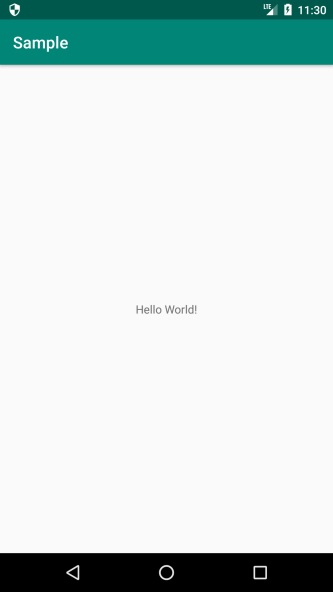
单击此处 下载 项目代码。

广告

 数据结构
数据结构 网络
网络 RDBMS
RDBMS 操作系统
操作系统 Java
Java iOS
iOS HTML
HTML CSS
CSS Android
Android Python
Python C 编程
C 编程 C++
C++ C#
C# MongoDB
MongoDB MySQL
MySQL Javascript
Javascript PHP
PHP